Was machen die Tasten der Apple Watch? Klicken, Doppelklicken und Halten.

Was machen die Tasten der Apple Watch? Die Apple Watch hat viele Ähnlichkeiten mit dem iPhone, aber der größte Unterschied zwischen den beiden Geräten liegt in der Funktionsweise der Tasten. Sie machen unterschiedliche Dinge, je nachdem, ob Sie sie anklicken, doppelklicken oder gedrückt halten.
In watchOS 10 hat Apple viele dieser Funktionen geändert. Das Softwareupdate fügte eine neue Widget-Ansicht hinzu, wies das Kontrollzentrum der Seitentaste zu und änderte die Funktion des Doppelklicks auf die Digital Crown. (Für ältere Geräte lesen Sie unseren Artikel über die Funktion der Apple Watch-Tasten in watchOS 9.)
Hier finden Sie eine Anleitung zu den Tasten der Apple Watch.
Was machen die Tasten der Apple Watch?
Die großen Änderungen in watchOS 10 im letzten Jahr markierten die erste umfassende Überarbeitung der Benutzeroberfläche der Apple Watch seit dem Erscheinen des allerersten Modells im Jahr 2015. Wenn Sie ein langjähriger Apple Watch-Benutzer sind, könnten die neuen Aktionen für die Tasten Ihr Muskelgedächtnis auf die Probe stellen. Fügen Sie die Aktionstaste der Apple Watch Ultra und die Shortcuts-App hinzu, und Sie haben mehr Möglichkeiten denn je, Dinge mit Ihrer Smartwatch zu erledigen.
Verwenden Sie die Infografiken unten als Kurzanleitung zu den Funktionen aller Tasten der Apple Watch.
Für die „normalen“ Modelle:
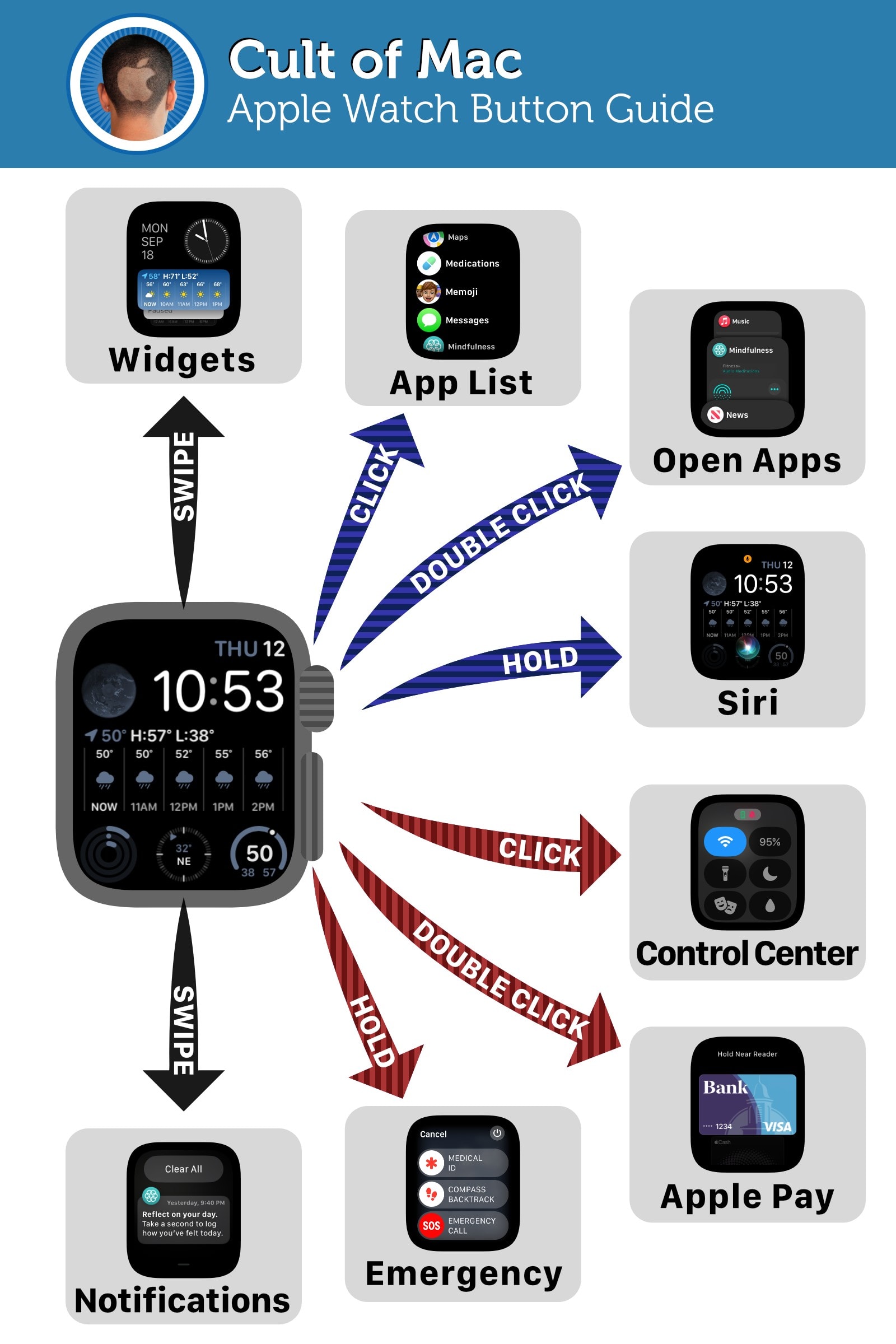
Bild: D. Griffin Jones/Cult of Mac
Digital Crown, Seitentaste und Zifferblatt:
Dies ist die Funktion der Tasten auf der Apple Watch.
- Die Digital Crown (das Zifferblatt an der Seite):
- Drehen die Digital Crown zum Scrollen nach oben und unten.
- Klicken Klicken Sie auf die Digital Crown, um die Liste der Apps auf Ihrer Apple Watch anzuzeigen. Wenn Sie erneut darauf klicken, gelangen Sie zurück zum Zifferblatt.
- Doppelklick die Digital Crown, um Ihre zuletzt verwendeten und geöffneten Apps anzuzeigen.
- Halten es nach unten, um Siri einzuschalten. Wenn Sie es versehentlich mit Ihrem Handgelenk aktivieren, können Sie es von Ihrem iPhone aus in der Betrachten App > Siri > Digital Crown drücken.
- Die Seitentaste:
- Klicken die Seitentaste, um das Kontrollzentrum aufzurufen.
- Doppelklick die Seitentaste, um Apple Pay zu aktivieren.
- Halten Mit der Seitentaste können Sie die Uhr ausschalten, Ihren medizinischen Ausweis vorzeigen, Ihren Standort auf einer Wanderung verfolgen oder den Notdienst anrufen.
- Vom Zifferblatt aus:
- Streichen Sie nach oben um Ihre Widgets anzuzeigen. Hier sehen Sie laufende Timer, Kartenanweisungen und Musik/Podcasts, die Sie abspielen. Sie können die Widgets unten anpassen, sodass Sie schnell auf Wetter, Nachrichten usw. zugreifen können.
- Streichen Sie nach unten um Benachrichtigungen anzuzeigen.
Was machen die Tasten der Apple Watch Ultra?
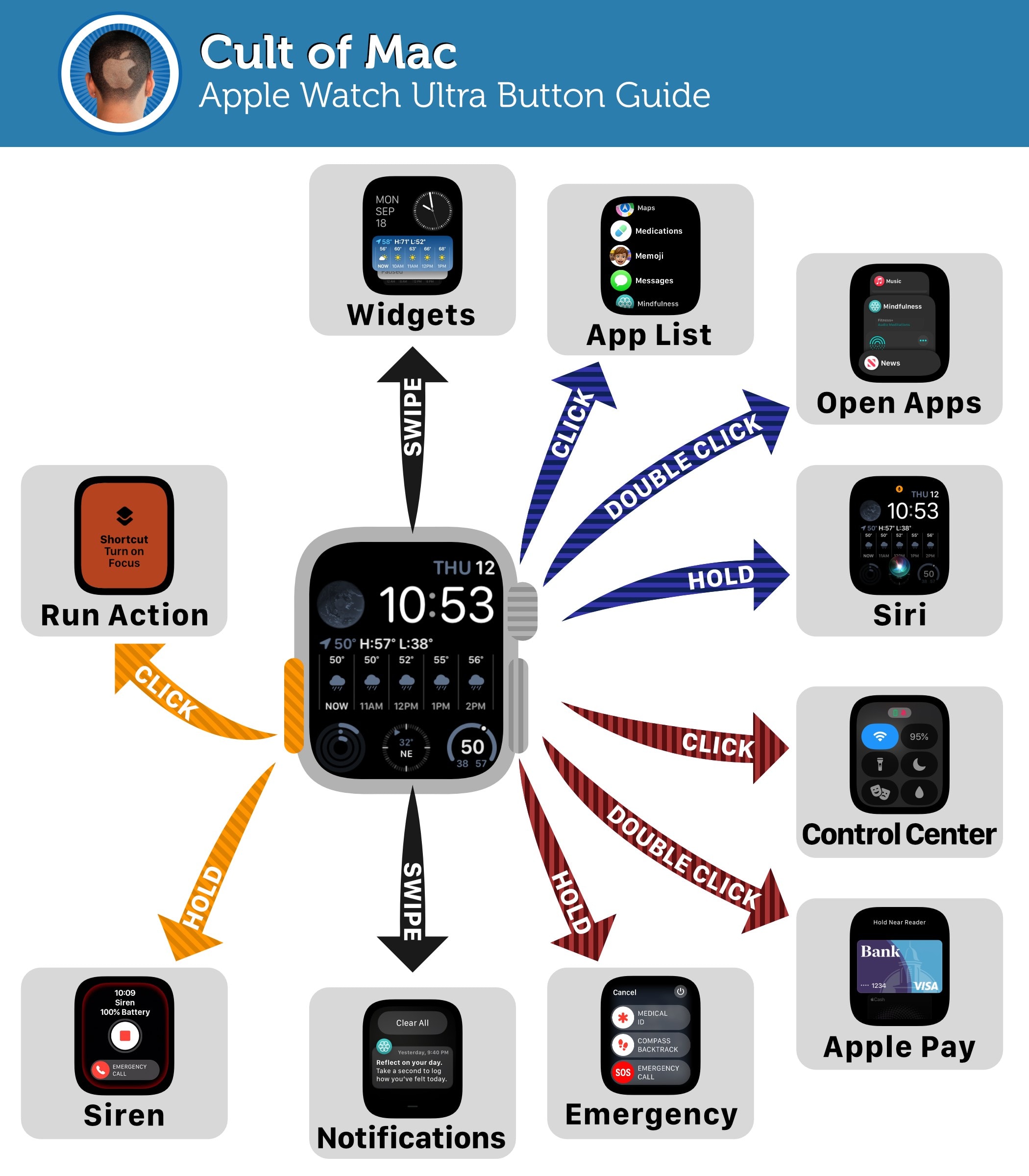
Bild: D. Griffin Jones/Cult of Mac
Digital Crown, Seitentaste, Aktionstaste und Zifferblatt:
Dies ist die Funktion der Tasten auf der Apple Watch Ultra.
- Die Aktionsschaltfläche:
- Klicken Mit der Aktionstaste können Sie eine der verschiedenen Aktionen ausführen, die Sie festlegen können. Schalten Sie die Taschenlampe ein, starten Sie ein Training, setzen Sie einen Wander-Wegpunkt, starten Sie eine Stoppuhr, führen Sie eine Verknüpfung aus und vieles mehr. Stellen Sie sie ein von Einstellungen (auf Ihrer Apple Watch) > Aktionsschaltfläche > Aktion.
- Halten die Aktionstaste, um ein lautes Sirenengeräusch abzuspielen. Wenn Sie sich verlaufen oder verletzt haben und zu erschöpft sind, um um Hilfe zu rufen, kann dies die Menschen in Ihrer Umgebung darauf aufmerksam machen, wo Sie sich befinden. Wenn Sie es nicht versehentlich auslösen möchten, gehen Sie zu Einstellungen (auf Ihrer Apple Watch) > Aktionsschaltfläche > Sirene um es auszuschalten.
- Die Digital Crown (das Zifferblatt an der Seite):
- Drehen die Digital Crown zum Scrollen nach oben und unten.
- Klicken Klicken Sie auf die Digital Crown, um die Liste der Apps auf Ihrer Apple Watch anzuzeigen. Wenn Sie erneut darauf klicken, gelangen Sie zurück zum Zifferblatt.
- Doppelklick die Digital Crown, um Ihre zuletzt verwendeten und geöffneten Apps anzuzeigen.
- Halten es nach unten, um Siri einzuschalten. Wenn Sie es versehentlich mit Ihrem Handgelenk aktivieren, können Sie es von Ihrem iPhone aus in der Betrachten App > Siri > Digital Crown drücken.
- Die Seitentaste:
- Klicken die Seitentaste, um das Kontrollzentrum aufzurufen.
- Doppelklick die Seitentaste, um Apple Pay zu aktivieren.
- Halten Mit der Seitentaste können Sie die Uhr ausschalten, Ihren medizinischen Ausweis vorzeigen, Ihren Standort auf einer Wanderung verfolgen oder den Notdienst anrufen.
- Vom Zifferblatt aus:
- Streichen Sie nach oben um Ihre Widgets anzuzeigen. Hier sehen Sie laufende Timer, Kartenanweisungen und Musik/Podcasts, die Sie abspielen. Sie können die Widgets unten anpassen, sodass Sie schnell auf Wetter, Nachrichten usw. zugreifen können.
- Streichen Sie nach unten um Benachrichtigungen anzuzeigen.
Schweigen!
Nachdem Sie nun wissen, was die Tasten auf Ihrer Apple Watch oder Apple Watch Ultra bewirken, können Sie sich einen Moment Zeit nehmen und herausfinden, wie Sie das Ding leise halten können.
So schalten Sie Ihre Apple Watch stumm und verwenden den „Nicht stören“- und den Theatermodus
Wir haben diesen Beitrag mit der Erklärung zur Funktion der Tasten der Apple Watch ursprünglich am 18. September 2023 veröffentlicht. Wir haben die Informationen aktualisiert.





